TIME-LAPSE LÀ GÌ? CÁC BƯỚC ĐƠN GIẢN ĐỂ TẠO VIDEO TIME-LAPSE ẤN TƯỢNG
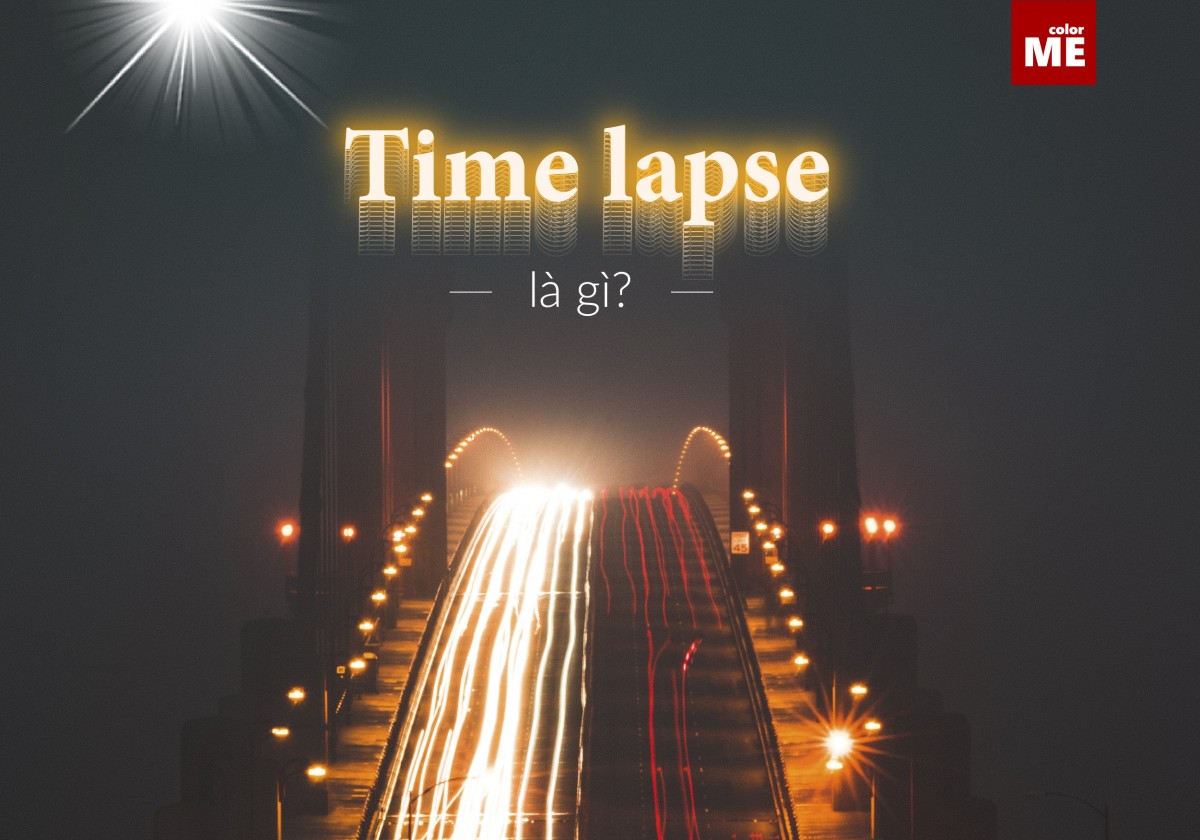
Time-lapse là dạng video vô cùng kì diệu giúp người xem thấy được những chuyển động mà mắt thường khó thể nào nhìn ra. Vì vậy, video time-lapse luôn gây nhiều sự kích thích cho người xem. Hãy cùng ColorMe tìm hiểu kĩ hơn về loại video này và cách để tạo ra một video time-lapse “ảo diệu” nhé.
- Kiểm soát Noise trong ảnh số
- Tự học thiết kế đồ họa - 7 Tips cho khởi đầu thuận lợi
- Hỏi đáp: Digital Painting và tiềm năng nghề nghiệp?
- 8 cách tìm cảm hứng thiết kế cho người mới bắt đầu
- Slab là gì? 12 Fonts chữ slab-serif được ưa chuộng nhất
- Phần mềm làm Video từ ảnh Proshow Producer: đơn giản, đẹp mắt, nhanh chóng.
Time-lapse là gì?
Time-lapse là một dạng video stop-motion, được thực hiện bằng cách ghép nhiều bức ảnh được chụp liên tiếp vào với nhau và cách nhau một khoảng thời gian để tạo thành một video tua nhanh thời gian từ vài chục tới hàng nghìn lần.
Đừng bỏ qua những nguyên tắc siêu quan trọng khi chụp time laspe nhé:
Những video time-lapse thực chất là phát liên tiếp hàng loạt khung hình ở tốc độ thông thường là 30 khung hình/ giây (fps). Có nghĩa là bạn sẽ phải chụp hàng loạt bức hình sau đó ghép lại taọ thành một đoạn video. Điều này dẫn đến việc bạn sẽ tiêu tốn đến hàng chục nghìn tấm ảnh cho một chiếc clip là chuyện quen thuộc vì cứ mỗi giây cần 30 frame ảnh thì sau 1 phút bạn sẽ có 1800 frame ảnh.
Thời gian chụp hết 1 frame ảnh hoặc thời gian trễ giữa các frame càng lâu, thì thời gian của video càng được tua nhanh hơn, giúp người xem thấy rõ những chuyển động rất chậm hoặc tăng tốc những chuyển động bình thường nhằm tạo ra hiệu ứng đặc biệt, kịch tính cho khung hình.
Kỹ thuật time-lapse trái ngược hoàn toàn với kỹ thuật time-warp. Time-warp là kỹ thuật quay phim với tốc độ hàng nghìn khung hình mỗi giây (fps) rồi phát lại với tốc độ thông thường 30 fps để chúng ta thấy rõ những chuyển động rất nhanh mà mắt thường khó nhìn thấy được như quá trình viên đạn bay sau khi được bắn ra từ nòng súng, cảnh đua xe với tốc độ cao,…
Chụp time-lapse rất thú vị và lạ mắt, tuy nhiên bạn sẽ khó tránh khỏi việc phải nâng cấp thiết bị chụp thường xuyên, ví dụ như máy ảnh do phải thay màn trập.
Vì sao time-lapse vẫn là sự lựa chọn mới mẻ so với các kiểu video khác?
Time-lapse có khả năng cho ra video có chất lượng và độ phân giải thường là 4K, 5K,… cao hơn so với quay phim thông thường (full HD) do được chụp bằng DSLR.
Khả năng phơi sáng của máy ảnh DSLR được tận dụng để tạo ra những vệt sáng (motion blur) trên đường hoặc khi chụp vào ban đêm, giúp làm nổi bật hơn tốc dộ và chuyển động. Chính vì thế có rất nhiều video timelapse được thực hiện là các cảnh giao thông về đêm trên thế giới.
Việc sử dụng kỹ thuật “tua nhanh thời gian” giúp người xem có thể thấy rõ những chuyển động vốn chậm hoặc rất chậm như mặt trời mọc/ lặn, hoa nở, mây trôi. Ví dụ: khi bạn chụp ảnh hoa nở, cứ 5 phút bạn lại chụp 1 ảnh và chiếu clip với tốc dộ 30 fps, như vậy bạn đã tua nhanh thời gian thực đến 5 x 30 fps x 60s = 9000 lần.
Khi chụp time-lapse, bạn sẽ thấy được sự chuyển động bất ngờ của cảnh chụp, có thể phóng đại sự chuyển và tốc độ, tạo cảm giác năng động và kịch tính cho mỗi khung hình.
Một số hình thức time-lapse khác không thể bỏ qua:
Drive lapse: cắm máy ảnh trên các phương tiện di chuyển như xe ô tô, xe máy, xe đạp,… và lựa chọn chụp exposure time (1/25 giây vào ban đêm và 1/1000 vào ban ngày), chụp 3fps và khi phát lại với video 30fps, bạn sẽ thấy tốc độ di chuyển của chiếc xe được tua nhanh tới 10 lần. Tuy nhiên với hình thức này do camera dễ bị bụi khi xe di chuyển nên khiến bạn gặp vất vả một chút để xử lí hình ảnh trong hàng ngàn frame ảnh khác nhau.
Floral Time-lapse: video này được tạo nên giúp bạn xem được quá trình hoa nở mà khó có thể nhận ra được khi quan sát bằng mắt thường, nếu cứ 5-10 phút bạn lại chụp 1 frame, rồi chiếu trên 30 fps, như vậy là bạn đã tua nhanh tốc độ hoa nở từ 9.000 – 18000 lần và khiến quá trình này chỉ rút gọn trong vỏn vẹn vài phút hoặc vài giây.
“Vũ khí” lợi hại khi chụp ảnh Time-lapse:
Máy ảnh DSLR là lựa chọn tốt hơn so với các kiểu máy ảnh khác để chụp ảnh time-lapse. Nó có chất lượng ảnh sau khi chụp cao hơn và giúp người chụp kiểm soát tốt hơn khi chụp ảnh time-lapse.
Tripod (chân máy) là một “vũ khí” quan trọng đảm bảo máy ảnh của bạn đứng yên và nhất quán cùng một vị trí chụp ảnh. Tuy nhiên, có nhiều chủ đề chụp mà không cần tới tripod nhưng các lựa chọn về chủ đề sẽ bị hạn chế và chất lượng ảnh chụp không duy trì được sự ổn định.
Intervalometers (hay còn được gọi là điều khiển từ xa) là một thiết bị, một tiện ích bổ sung thường không đi kèm với máy ảnh DSLR của bạn nhưng nó cho phép bạn đặt DSLR của mình và nhấn nút chụp ở bất kì khoảng thời gian bạn thích.
Các cách đơn giản để tạo ra video time-lapse bằng phần mềm Adobe Premiere:
Trước khi tạo một video time-lapse ấn tượng với Premiere, bạn cần chỉnh sửa các yếu tố của bức ảnh như màu sắc trong Lightroom với những bước vô cùng đơn giản.
Bước 1: Chỉnh sửa hình ảnh của bạn trong Lightroom
Mở phần mềm Lightroom của Adobe và import tất cả những bức ảnh trong video time-lapse của bạn vào. Chỉnh sửa một hình ảnh và quyết định tỉ lệ bạn muốn xuấ file ảnh, thường tỉ lệ này là 16:9. Bây giờ, nếu bạn muốn tiết kiệm thời gian chỉnh sửa hãy lựa chọn đồng bộ hoá các cài đặt chỉnh sửa của bức ảnh đó với các hình ảnh còn lại. Sau khi hoàn tất việc chỉnh sửa hãy nhớ xuất ảnh dưới định dạng JPEG và lưu trong cùng một tệp theo thứ tự để nhập chúng dễ dàng hơn trong Premiere.


Bước 2: Sắp xếp các hình ảnh time-lapse trong Premiere
Nhập các hình ảnh bạn đã chỉnh sửa ở bước 1 vào Premiere và sắp xếp chúng trong dự án mới của bạn. Vì bạn đã sắp xếp các bức ảnh thành một chuỗi khi xuất từ Lightroom nên Premiere sẽ nhập chúng dưới dạng tệp video khi bạn thực hiện nhập hình ảnh.



Bước 3: Điều chỉnh tốc độ khung hình cho video của bạn.
Sau khi nhập các ảnh, bạn có thể phát thử tệp video trong Premiere để xem ảnh của bạn sẽ trình chiếu như thế nào trong khoảng thời gian video nhất định. Nếu bạn muốn thay đổi tốc độ khung hình, hãy nhấp chuột phải vào tệp video time-lapse của bạn trong cửa sổ dự án và chọn Modify rồi chọn Interpret footage. Sau đó, bạn có thể thay đổi tốc độ khung hình/ giây theo tốc độ mà bạn muốn bằng cách chọn và thay đổi trong phần “Assume this frame rate”. Cuối cùng, bạn chon OK để thấy video của bạn phát với tốc độ fps mà bạn chọn trong phần cửa sổ dự án.


Bước 4: Điều chỉnh tốc độ của video time-lapse
Bây giờ, khi tệp video time-lapse của bạn chạy ở tốc độ fps phù hợp, bạn có thể lựa chọn rút ngắn hoặc điều chỉnh thời lượng của clip. Để làm được điều này, nhấp chuột phải vào tập video và chọn Speed/Duration. Tiếp theo, hãy điều chỉnh tốc độ bằng cách thay đổi tỷ lệ phần trăm, khi tỉ lệ cao hơn 100% video sẽ tăng tốc và thấp hơn 100% video sẽ chậm lại.


Bước 5: Lựa chọn nhạc nền phù hợp cho video
Âm nhạc là phần rất quan trọng để tạo ra một video ấn tượng. Bạn có thể tìm nhạc trên các ứng dụng tải nhạc miễn phí như Musicbed, Artlist hay Soundcloud. Chỉ cần kéo tệp nhạc bạn đã chọn vào tệp dự án của mình và cắt nhạc chính xác các phần bạn muốn ghép vào clip của mình.
Bước 6: Xuất video time-lapse của bạn khi đã hoàn thành
Bước cuối cùng là xuất video time-lapse của bạn để chia sẻ với mọi người. Để xuất video, bạn chọn File rồi vào Export và chọn Media. Sau đó lựa chọn các tuỳ chỉnh cho video của bạn và nhấn Export để xuất video ra.

Tạm kết,
Hi vọng qua những chia sẻ và hướng dẫn đơn giản của ColorMe, bạn có thể hiểu được phần nào về video time-lapse và có thể thực hiện video một cách đơn giản.
Nếu bạn còn băn khoăn hay thắc mắc, hãy tham khảo khoá học Adobe Premiere cơ bản tại ColorME để có hệ thống kiến thức chắc chắn và tự tin sáng tạo những video ấn tượng cho bản thân mình. Khoá học Adobe Premiere tại ColorMe: Khoá học Premiere cơ bản dành cho người mới bắt đầu
Tham khảo: Học thiết kế đồ họa online.
 Quỳnh Phạm
Quỳnh Phạm



